不少网友都有重装系统的需求,但不是每个人都知道该如何重装系统的。有电脑下载火(xiazaihuo.com)用户想了解怎么重装系统比较简单方便,我们可以借助一些重装软件帮助我们快速一键重装系统。下面小编就给大家演示下一键重装系统教程。
具体的步骤如下:
1、首先在电脑上搜索“下载火(xiazaihuo.com)系统官网”下载下载火(xiazaihuo.com)三步装机版工具打开,选择需要安装的系统,然后点击立即重装。

2、软件开始下载系统镜像等,无需操作。
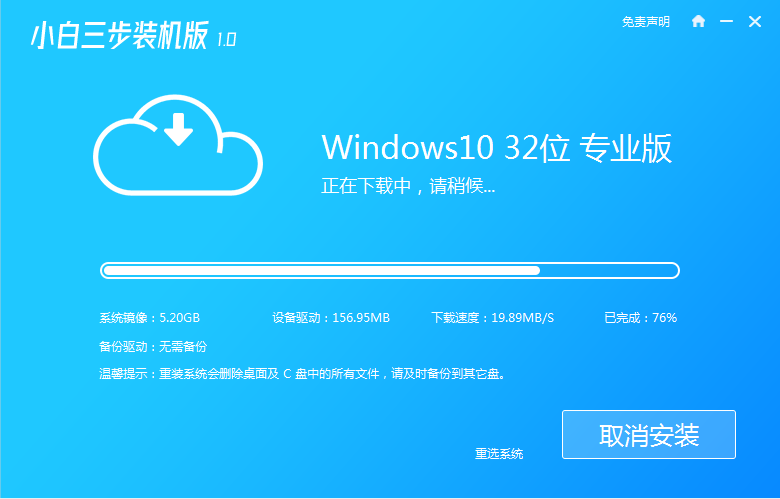
3、然后自动开始安装部署系统过程中。

笔记本电脑怎么重装系统win10
最新的笔记本电脑都是预装系统win10,而且由于采用了新型硬件,如果要重装系统,也需要重装win10,否则会不兼容,本文就和大家详细介绍一下笔记本电脑怎么重装系统win10吧.
4、部署完成后,可以选择立即重启。
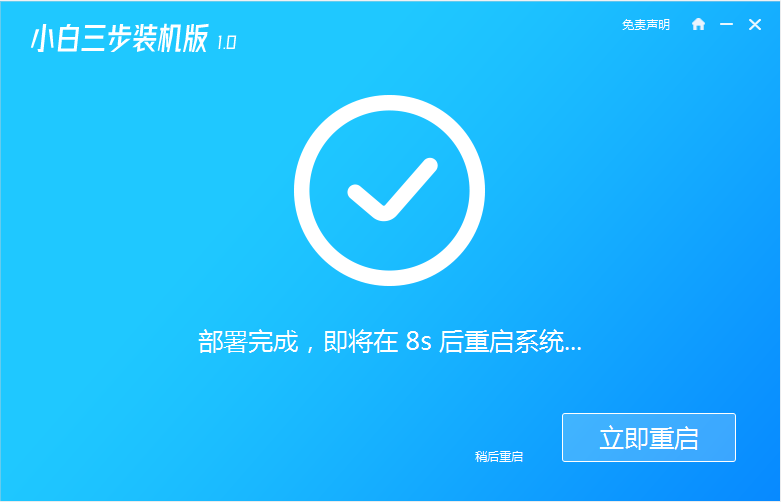
5、重启系统后,选择xiaobai-pe系统进入。
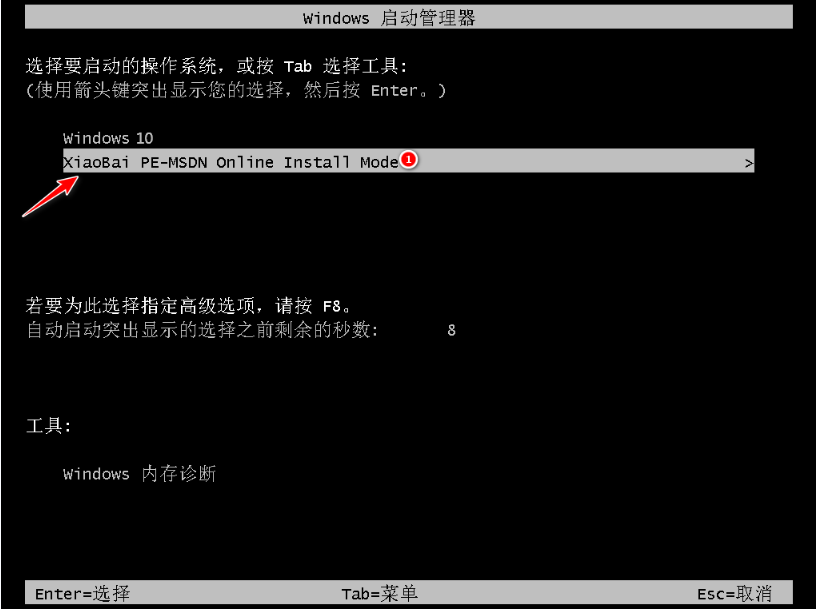
6、进入pe后,下载火(xiazaihuo.com)装机工具会自动进行系统安装。
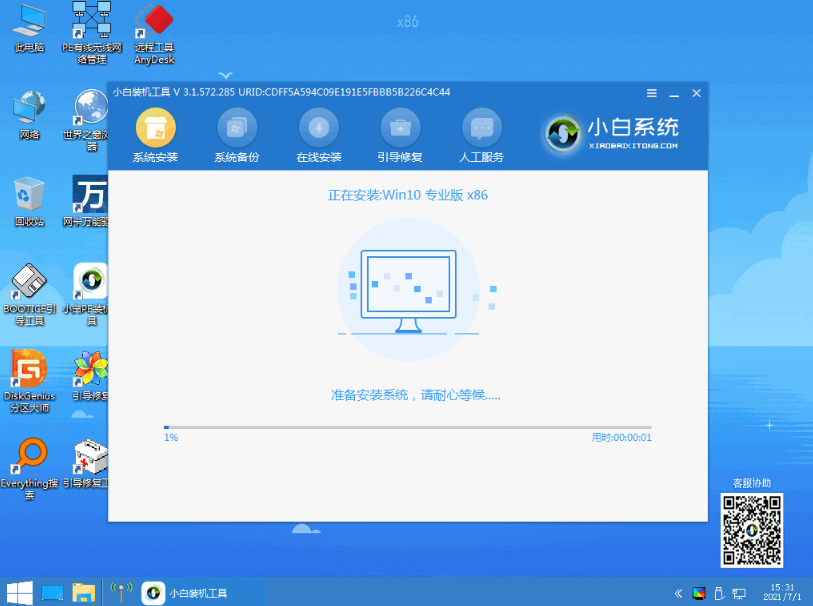
7、等待安装成功后立即重启,重启后等待安装完成进入系统即可。

以上便是借助下载火(xiazaihuo.com)三步装机版工具在线一键重装系统教程,操作非常简单,有需要的小伙伴可以去下载使用哦。
以上就是电脑技术教程《电脑一键重装系统步骤演示》的全部内容,由下载火资源网整理发布,关注我们每日分享Win12、win11、win10、win7、Win XP等系统使用技巧!windows10怎么重装系统的方法教程
windows10怎么重装系统?在使用windows10过程中,很多用户会遇到各种系统故障,导致无法正常使用,此时就需要重装windows10系统.下面我们就来看看具体的教程.






